Instagram-Fehler-Feedback erforderlich: 3 Möglichkeiten, das Problem zu beheben
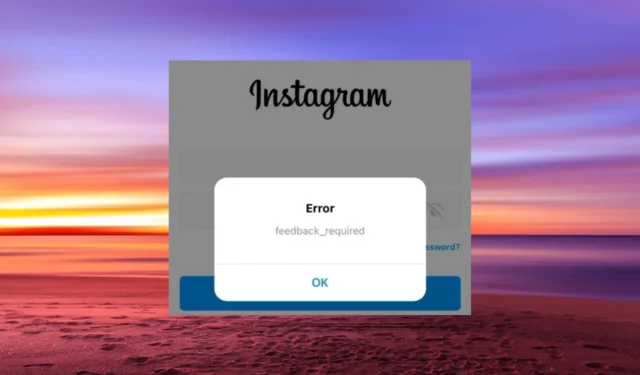
Instagram ist zweifellos eine der meistgenutzten Social-Media-Plattformen für die Interaktion mit Freunden, Prominenten und Fans. Allerdings ist es nicht immun gegen gelegentliche Probleme, da sich einige Benutzer über den Fehler „Instagram-Feedback erforderlich“ beschweren.
Dieser Anmeldefehler verhindert, dass Sie Zugriff auf die App erhalten, bis er gelöscht wird. Glücklicherweise ist die Behebung nicht schwierig, wie wir in den folgenden Abschnitten dieses Artikels zeigen werden.
Warum erhalte ich auf Instagram die Fehlermeldung „Feedback erforderlich“?
Die Gründe für den Fehler „Instagram-Feedback erforderlich“ beim Login liegen in einem engen Kreis und sind nicht weit hergeholt. Nachfolgend sind einige davon aufgeführt:
- Ungewöhnliche Benutzeraktivität – Wenn Sie Aktivitäten wie das Teilen von Beiträgen, Likes und Kommentare ungewöhnlich häufig ausführen, erhalten Sie wahrscheinlich diese Fehlermeldung. Instagram-Server kennzeichnen Sie möglicherweise als Bot.
- Serverprobleme – In einigen Fällen kann dieses Problem auf einen Serverausfall zurückzuführen sein. Sie können nur warten, bis das Problem behoben ist, bevor Sie sich bei Ihrem Konto anmelden.
- Beschädigte App-Daten – Wenn der Instagram-App-Cache beschädigt ist, kann dies zu diesem Fehler führen. Eine schnelle Möglichkeit, dies zu umgehen, besteht darin, die App-Daten zu löschen.
- Probleme mit der App-Installation – Manchmal kann der Fehler „Feedback erforderlich“ auf Probleme mit der Instagram-App zurückzuführen sein. Durch Deinstallieren der App und erneutes Installieren nach einiger Zeit sollte der Fehler behoben werden.
Wie behebe ich den Fehler „Instagram-Feedback erforderlich“?
Bevor Sie mit den komplexeren Lösungen in diesem Abschnitt fortfahren, versuchen Sie die folgenden Schritte zur Fehlerbehebung:
- Überprüfen Sie den Status des Instagram-Servers
- Warten Sie ab, da Ihr Konto möglicherweise vorübergehend gesperrt wird
- Nutzen Sie die Webversion von Instagram
- Verwenden Sie einen Proxy oder ein VPN. Wenn Sie eines verwenden, wenn dieser Fehler auftritt, deaktivieren Sie es vorübergehend.
- Ändern Sie den Netzwerktyp
Wenn die Probleme weiterhin bestehen, fahren Sie mit den folgenden Lösungen fort:
1. Löschen Sie die App-Daten
1.1. Auf dem PC
- Drücken Sie die WindowsTaste + Iund wählen Sie im linken Bereich Apps aus.
- Wählen Sie Apps & Funktionen .
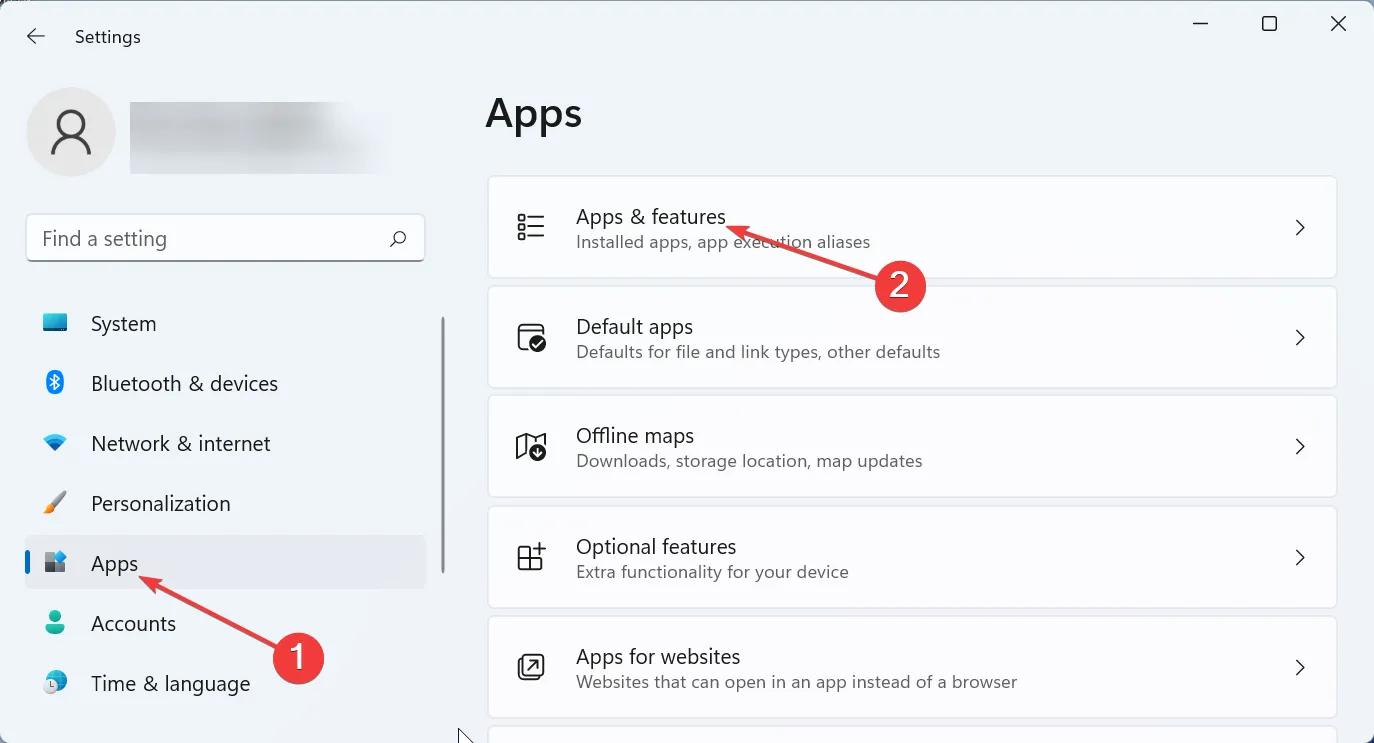
- Klicken Sie nun auf die drei vertikalen Punkte vor Instagram und wählen Sie Erweiterte Optionen .
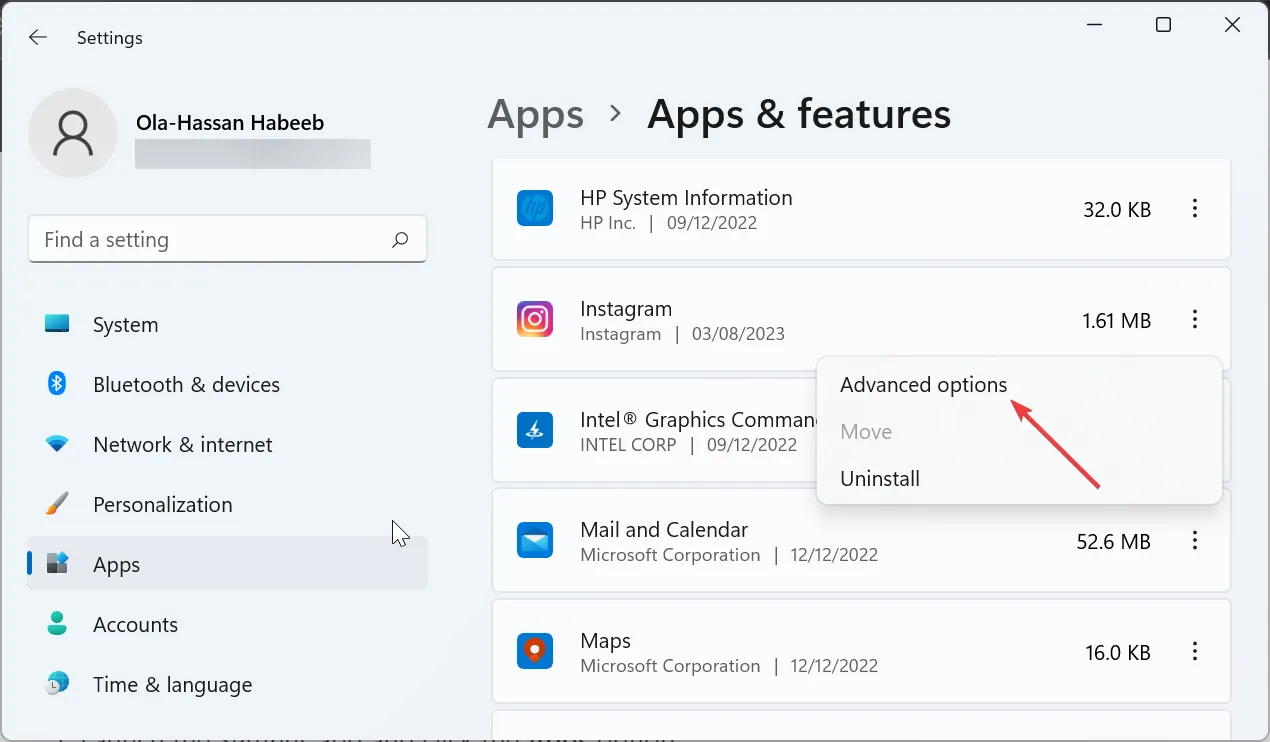
- Klicken Sie abschließend auf die Schaltfläche „Zurücksetzen“ und warten Sie, bis der Vorgang abgeschlossen ist.
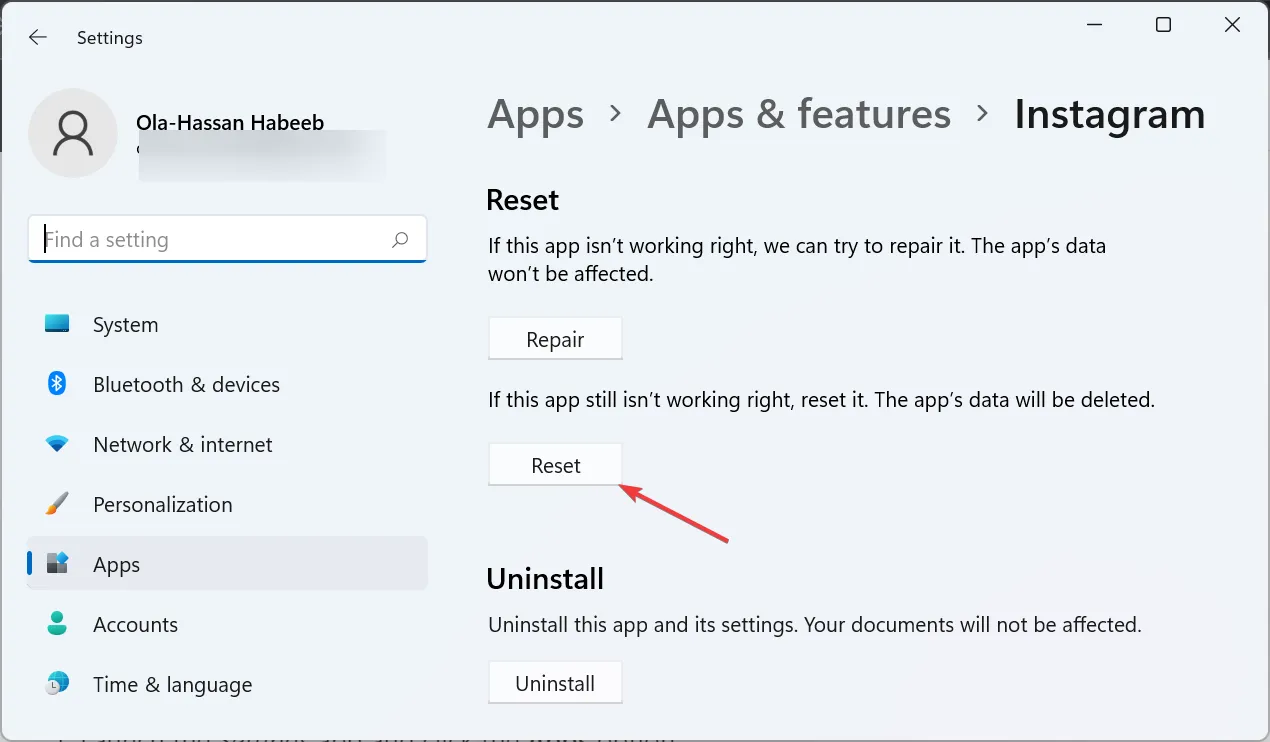
1.2. Auf Android
- Starten Sie die App „Einstellungen“ und klicken Sie auf die Option „Apps“ .
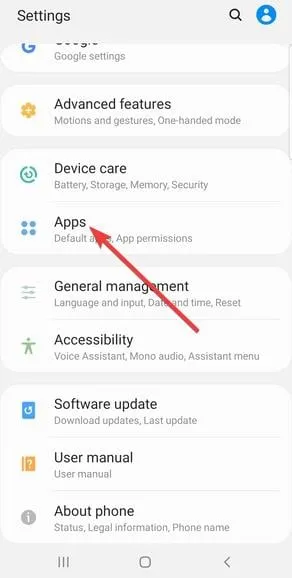
- Wählen Sie Instagram aus .
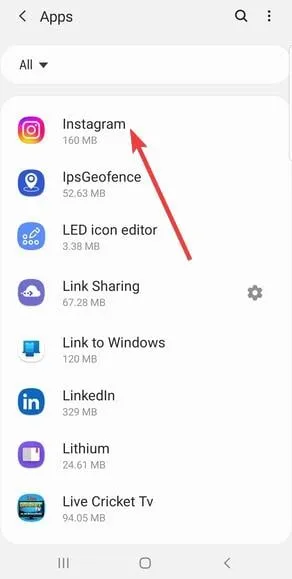
- Wählen Sie nun „Speicher“ aus .
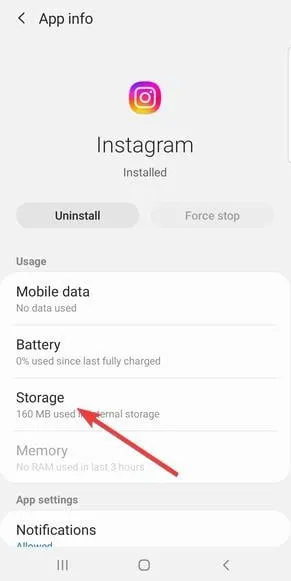
- Tippen Sie abschließend auf die Schaltflächen Daten löschen und Cache löschen .
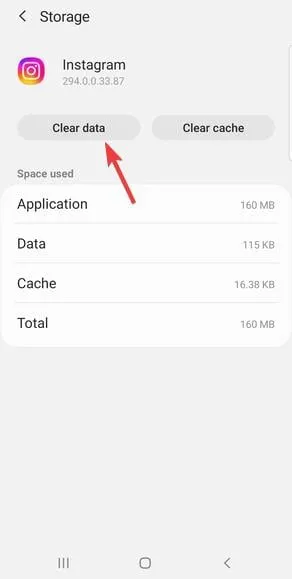
1.3. Auf dem iPhone
- Starten Sie die App „Einstellungen“ und wählen Sie „Allgemein“ aus .
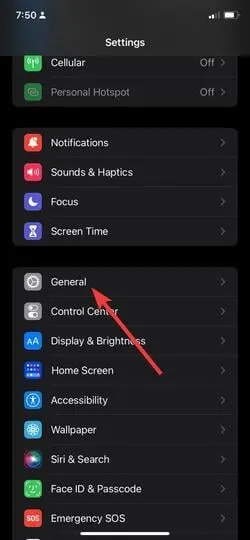
- Wählen Sie iPhone-Speicher .
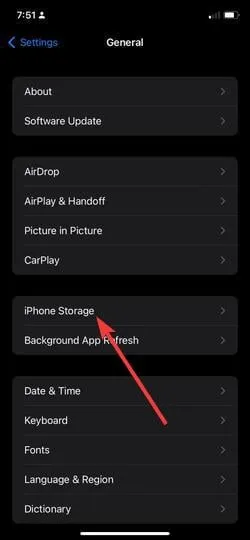
- Tippen Sie nun auf Instagram .
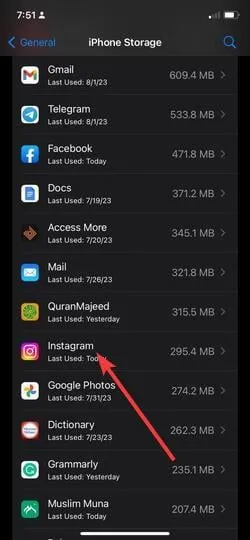
- Tippen Sie abschließend auf die Option „App laden“ und bestätigen Sie die Aktion zum Löschen der Daten.
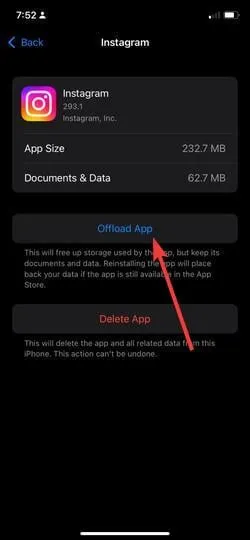
Beschädigte Instagram-Daten könnten der Grund dafür sein, dass Sie die Fehlermeldung „Feedback erforderlich“ erhalten. Das Löschen der Daten, wie oben gezeigt, sollte dieses Problem mühelos beheben.
2. Aktualisieren Sie die App
2.1. Auf dem PC
- Klicken Sie in Ihrer Taskleiste auf das Microsoft Store- Symbol.
- Klicken Sie im linken Bereich auf die Option Bibliothek .
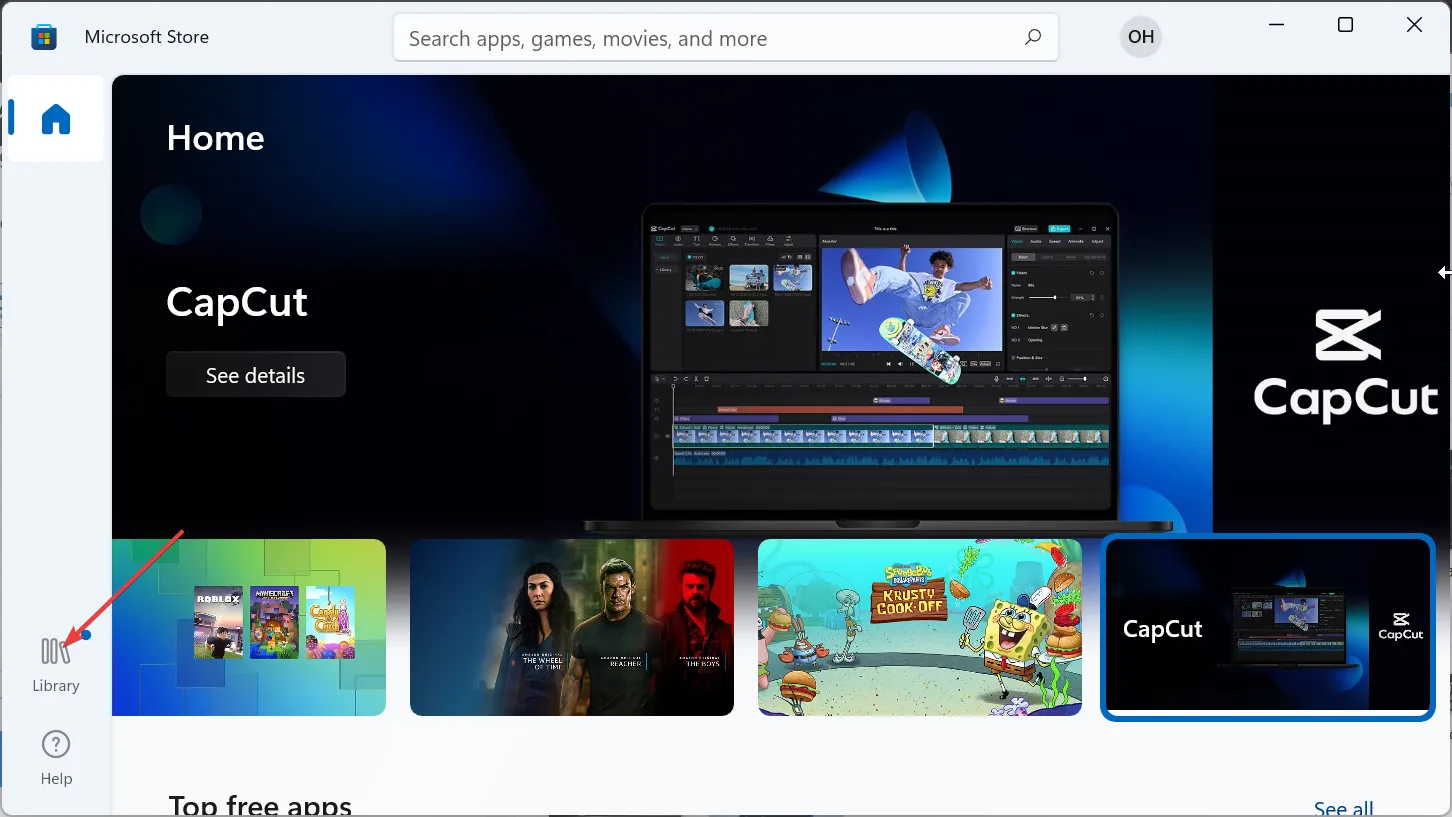
- Klicken Sie nun auf die Schaltfläche „Updates abrufen“ .
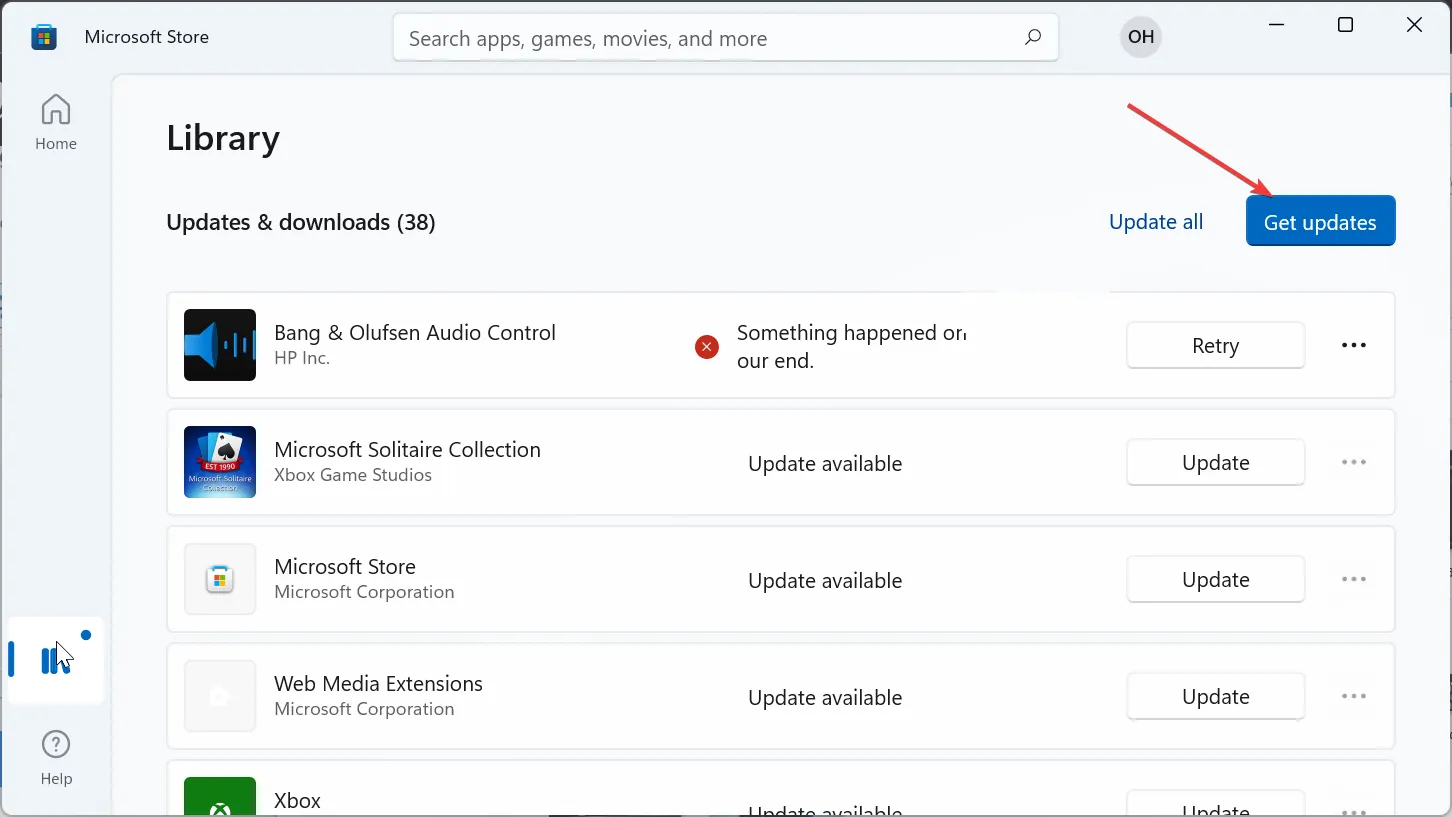
- Klicken Sie abschließend vor Instagram auf die Schaltfläche „Aktualisieren“ .
2.2. Auf Android und iPhone
Um die Instagram-App auf Android und iPhone zu aktualisieren, müssen Sie nur zum Google Play Store bzw. App Store gehen, nach Instagram suchen und auf die Schaltfläche „Aktualisieren“ klicken.
Dies sollte Ihnen helfen, den Fehler „Instagram-Feedback erforderlich“ mühelos zu beheben.
3. Installieren Sie Instagram neu
- Drücken Sie die WindowsTaste + Iund wählen Sie Apps aus .
- Klicken Sie im rechten Bereich auf Apps & Funktionen .
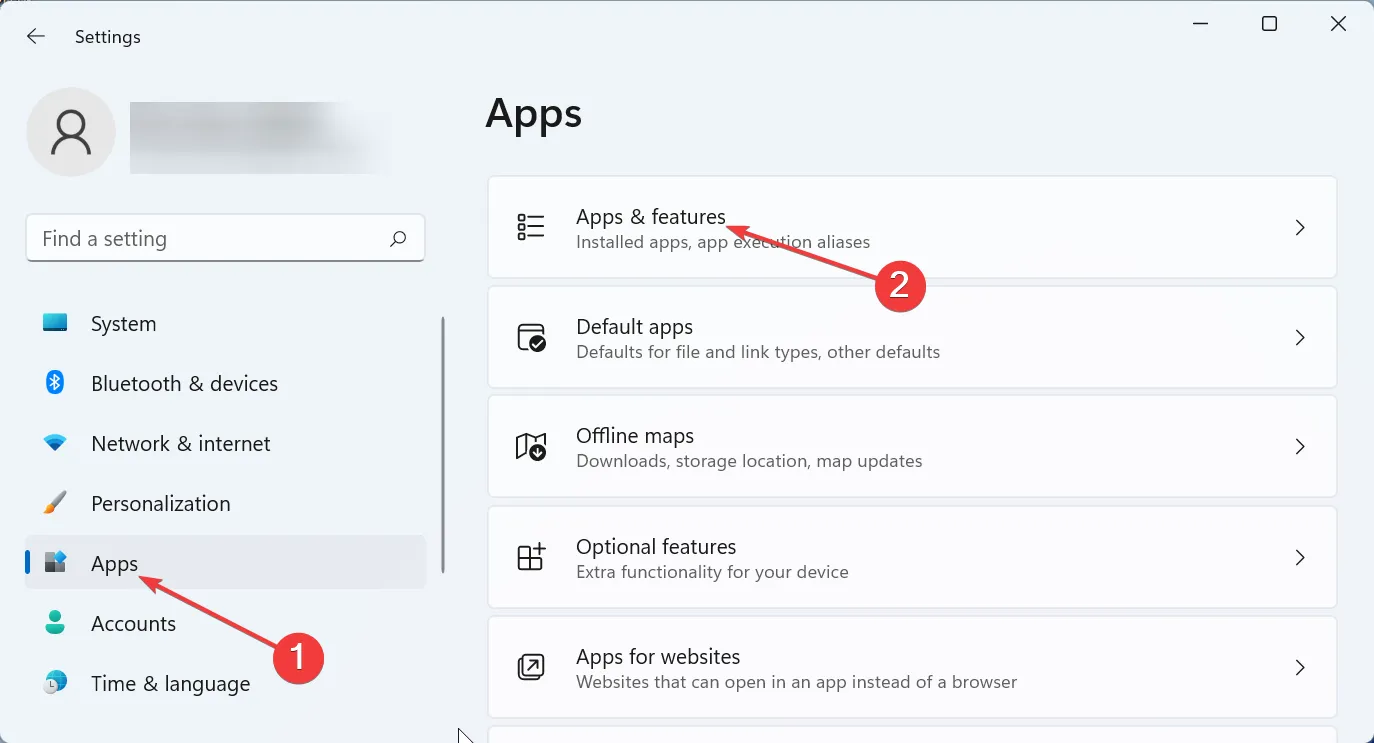
- Klicken Sie nun auf die drei vertikalen Punkte vor Instagram .
- Wählen Sie „Deinstallieren“ und befolgen Sie die Anweisungen auf dem Bildschirm, um die Entfernung abzuschließen.
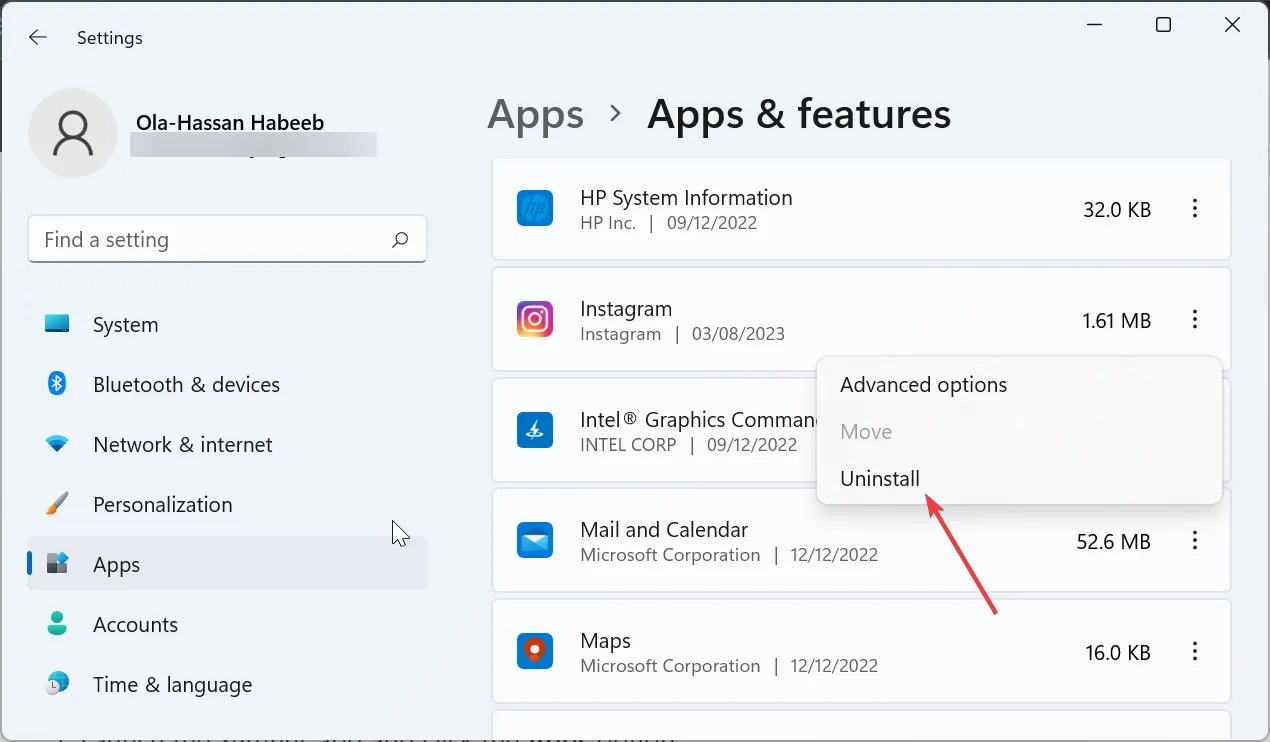
- Gehen Sie abschließend zum Microsoft Store, suchen Sie nach Instagram und klicken Sie auf die Schaltfläche „Abrufen“ .
3.2. Auf Android
- Gehen Sie zur App „Einstellungen“ und tippen Sie auf „Apps“ .
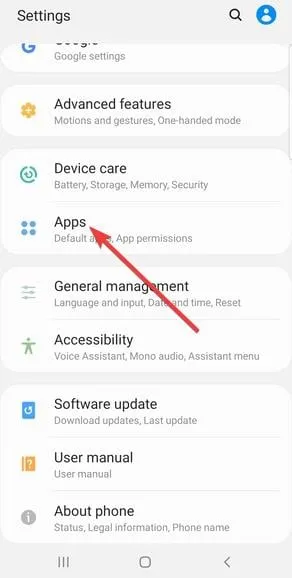
- Wählen Sie Instagram aus .
- Tippen Sie auf die Schaltfläche „Deinstallieren“ und bestätigen Sie die Aktion.
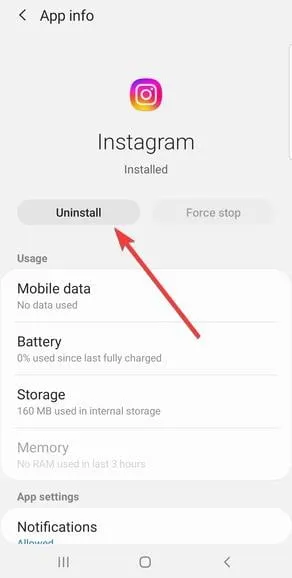
- Gehen Sie abschließend zum Google Play Store, suchen Sie nach Instagram und klicken Sie auf die Schaltfläche „Installieren“ .
3.3. Auf dem iPhone
- Gehen Sie zu Einstellungen und wählen Sie Allgemein .
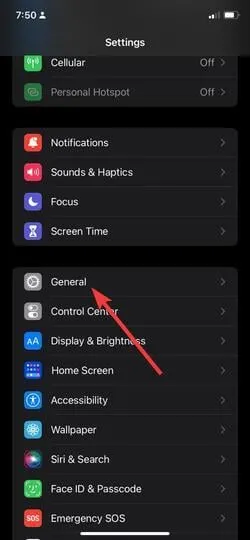
- Tippen Sie auf iPhone-Speicher .
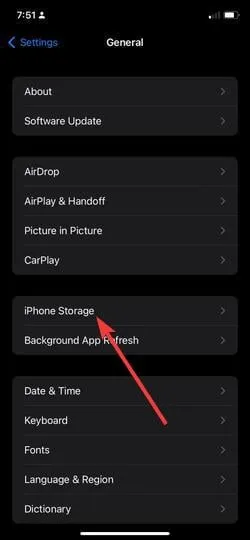
- Wählen Sie Instagram.
- Wählen Sie nun „App löschen“ aus .
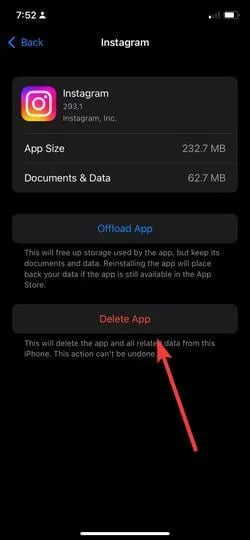
- Sie können nun zum App Store gehen , um die App neu zu installieren.
Wenn alles, was Sie versucht haben, den Anmeldefehler „Instagram-Feedback erforderlich“ nicht beheben konnte, müssen Sie die App möglicherweise neu installieren. Nach Angaben einiger Benutzer müssen Sie jedoch etwa 48 Stunden warten, bevor Sie es erneut installieren, damit es funktioniert.
Teilen Sie uns gerne in den Kommentaren unten mit, welche Lösung Ihnen bei der Behebung dieses Problems geholfen hat.



Schreibe einen Kommentar